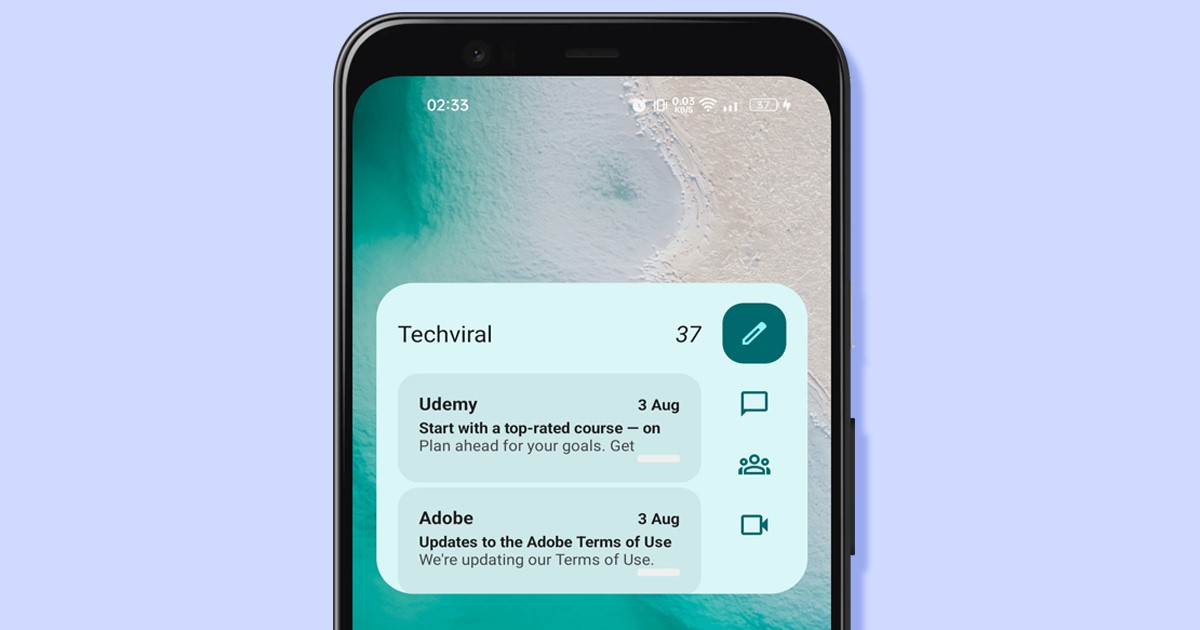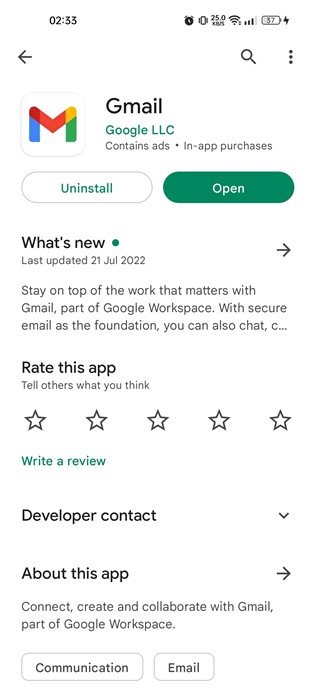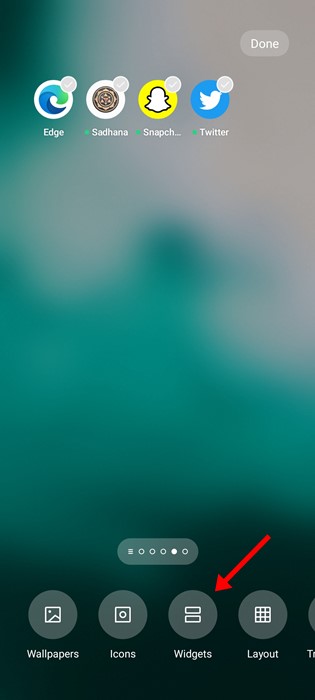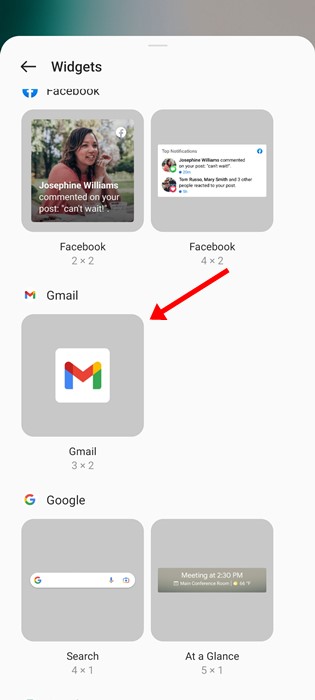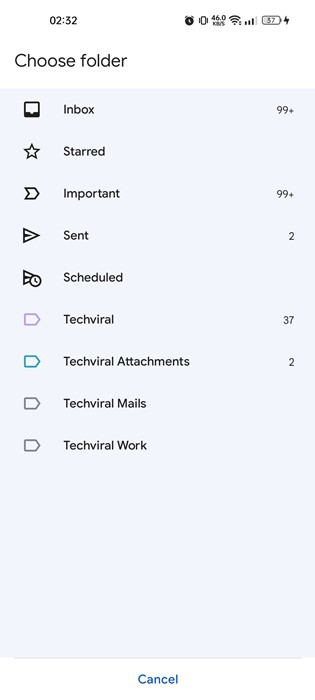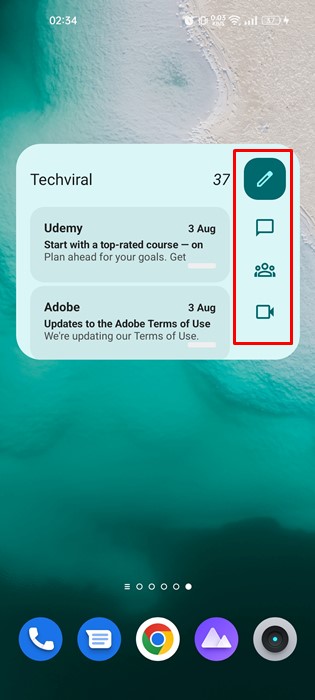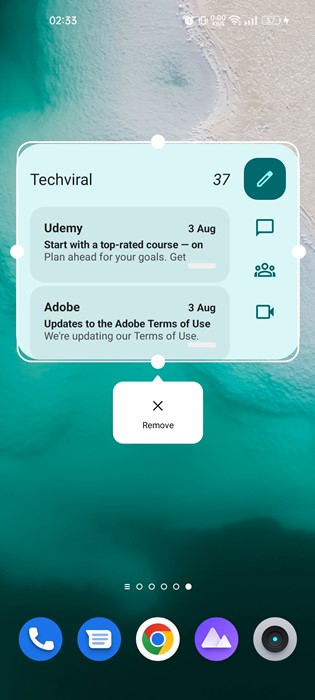Сегодня в сети существуют сотни почтовых сервисов, но из них чаще всего мы используем Gmail. Gmail предлагает лучшие функции, чем любой другой почтовый сервис, и самое приятное то, что он совершенно бесплатен.
Если вы используете Gmail для отправки и получения электронной почты, возможно, вы знаете, насколько важно управлять электронной почтой. Да, Gmail предлагает множество функций управления электронной почтой, таких как сортировка писем по меткам, цветовое кодирование писем и т. д., но что, если вы хотите управлять электронной почтой в мобильном приложении Gmail?
В версии Gmail для Android отсутствуют функции управления электронной почтой, но в ней есть виджет, который поможет вам организовать папку «Входящие». В приложении Gmail для Android есть виджет, который можно разместить на главном экране и читать электронную почту напрямую, не открывая приложение Gmail.
Новый виджет Gmail хорошо работает в последней версии операционной системы Android 12 и автоматически меняет цвет в зависимости от обоев. Следовательно, если вы заинтересованы в использовании виджета Gmail на своем устройстве Android, вы попали на правильную страницу.
Добавить виджет Gmail на главный экран Android
Ниже мы рассказали о нескольких простых шагах по добавлению виджета Gmail для Android. Виджет будет выглядеть по-разному в разных версиях Android. Если ваш телефон работает на Android 12, вы получите обновленный виджет Material You Gmail. Вот что вам нужно сделать.
1. Сначала убедитесь, что на вашем телефоне установлено приложение Gmail. Установите приложение Gmail из Google Play Store, если оно еще не установлено.
2. Откройте приложение Gmail на Android и войдите в свою учетную запись Google.
3. После настройки Gmail на Android перейдите на главный экран вашего Android. Нажмите и удерживайте любое место на пустом месте и выберите Виджеты.
4. В меню «Виджеты» прокрутите вниз и найдите виджет Gmail. Нажмите на виджет Gmail, чтобы добавить его на главный экран.
5. После добавления вам будет предложено выбрать свою учетную запись Google и папку электронной почты, которую вы хотите видеть на главном экране.
6. Это добавит виджет Gmail на главный экран. Теперь вы можете создавать электронные письма, архивировать их и просматривать электронные письма прямо с главного экрана.
7. Чтобы изменить размер виджета, нажмите и удерживайте виджет и отрегулируйте размер.
Вот и все! Вот как вы можете использовать виджет Gmail на своем Android, чтобы организовать свой почтовый ящик.
Читайте также: Как настроить жесты смахивания Gmail (Android и iOS)
Итак, это руководство посвящено добавлению виджета Gmail на главный экран Android, чтобы обеспечить порядок в вашем почтовом ящике. Виджет предоставляет вам прямой доступ ко многим функциям Gmail, таким как архивирование, создание и многое другое. Если вам нужна дополнительная помощь по добавлению виджета Gmail на Android, сообщите нам об этом в комментариях ниже.